iphone画中画怎么开启,如今的iPhone已经成为了人们生活不可或缺的一部分,不仅在通讯、娱乐等方面发挥着重要作用,还不断更新升级以满足用户的需求,其中视频画中画功能就是一项备受欢迎的新功能。通过开启这一功能,用户可以同时观看视频并进行其他操作,不再需要担心错过任何精彩的内容。iPhone如何开启视频画中画功能呢?让我们一起来看看吧!
iPhone如何开启视频画中画功能
步骤如下:
1.手机桌面点击“设置”图标打开设置界面
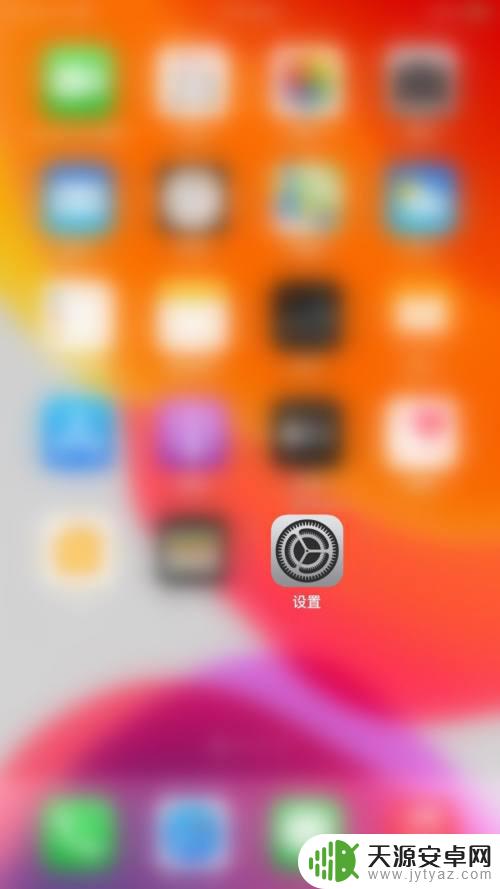
2.设置界面点击“通用”打开通用界面
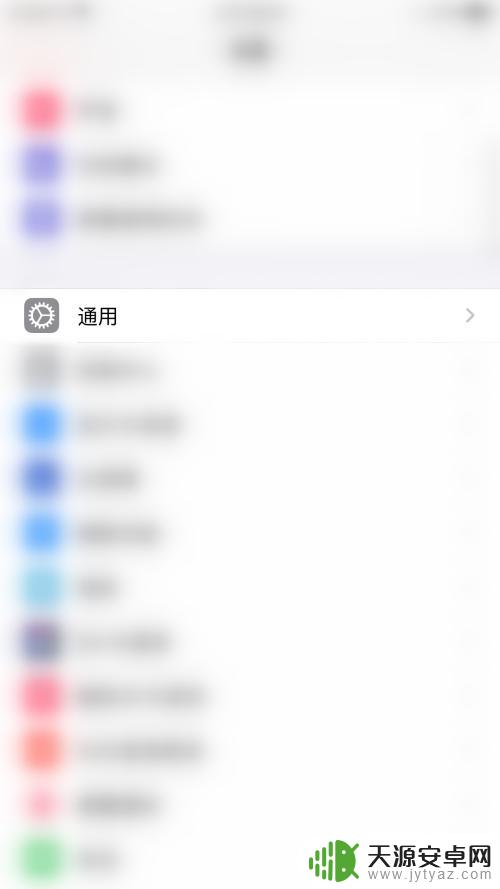
3.通用界面点击“画中画”打开画中画界面
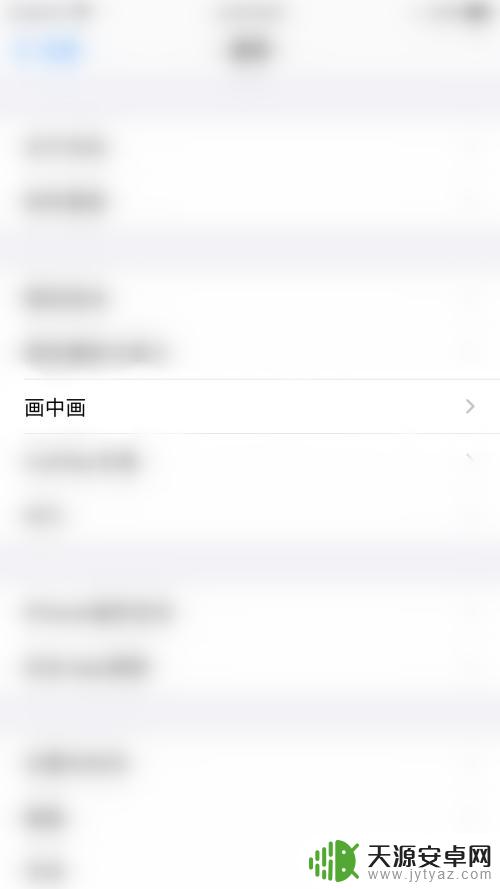
4.画中画界面中点击“自动开启画中画”后面的圆点
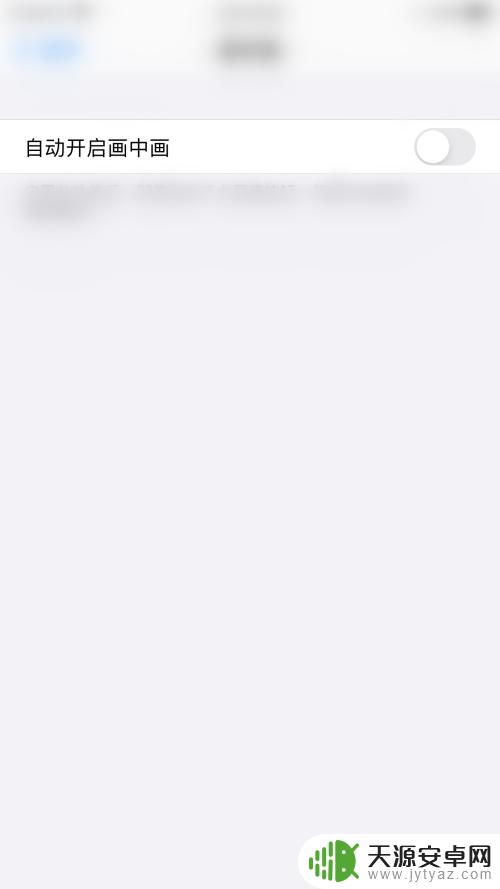
5.“自动开启画中画”后面的圆点变为绿色即表示iPHONE开启画中画功能成功
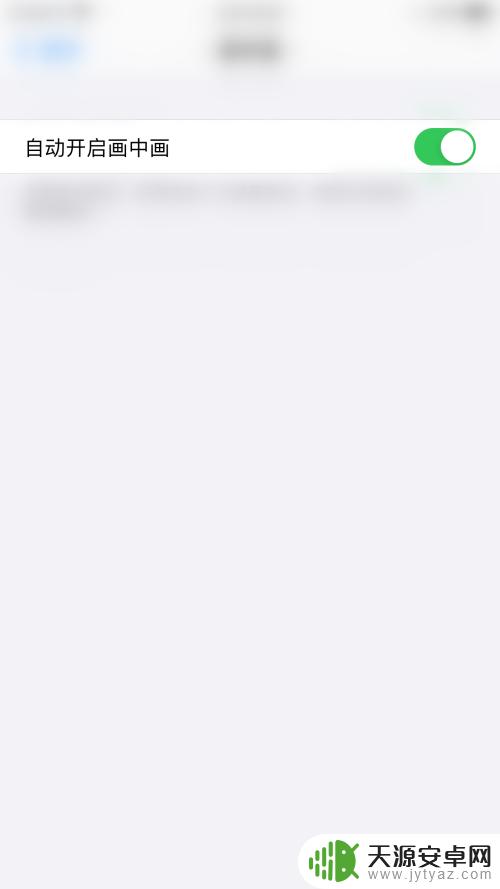
以上就是开启 iPhone 画中画的全部内容,如果您遇到了这种情况,不妨按照我们提供的方法来解决问题。希望这对您有所帮助!









